GIMP ist ein mächtiges Tool für die Bildbearbeitung und bietet eine Vielzahl von Farbwerkzeugen, mit denen du die Farbwirkung deiner Bilder umfassend beeinflussen kannst. In diesem Tutorial werde ich die Nutzung der Farbwerkzeuge „Schwellwert“, „Werte“, „Kurven“, „Posterisieren“ und „Entsättigen“ näher erläutern. Du wirst lernen, wie du mit diesen Werkzeugen effektive Ergebnisse erzielen kannst.
Wichtigste Erkenntnisse
- Mit dem Schwellwert-Werkzeug kannst du zwischen schwarz-weißen Abstufungen unterscheiden.
- Das Werte-Werkzeug ermöglicht die Anpassung von Helligkeit und Kontrast eines Bildes.
- Durch Kurven kannst du die Farbwerte verfeinern und kreative Effekte erzielen.
- Posterisieren reduziert die Farbanzahl und kann spannende visuelle Effekte erzeugen.
- Mit der Entsättigung wird dein Bild in ein schwarz-weiß Bild verwandelt.
Schritt-für-Schritt-Anleitung
Schwellwert-Werkzeug
Das Schwellwert-Werkzeug in GIMP ermöglicht es dir, die Farbwerte eines Bildes auf ausschließlich schwarz und weiß zu setzen. Du bekommst ein einfaches Histogramm angezeigt, das dir hilft, die dunkelsten und hellsten Bereiche deines Bildes zu identifizieren.
Bewege den schwarzen Schieberegler nach rechts, um die dunkelsten Bereiche im Bild anzuzeigen. Der weiße Regler bestimmt die hellsten Bereiche. Wenn du den schwarzen Schieberegler bis zum linken Rand schiebst, wird das Bild insgesamt heller. Um zu sehen, wo sich die dunkelsten Punkte im Bild befinden, solltest du den Schieberegler vorsichtig bewegen, bis Artefakte sichtbar werden.
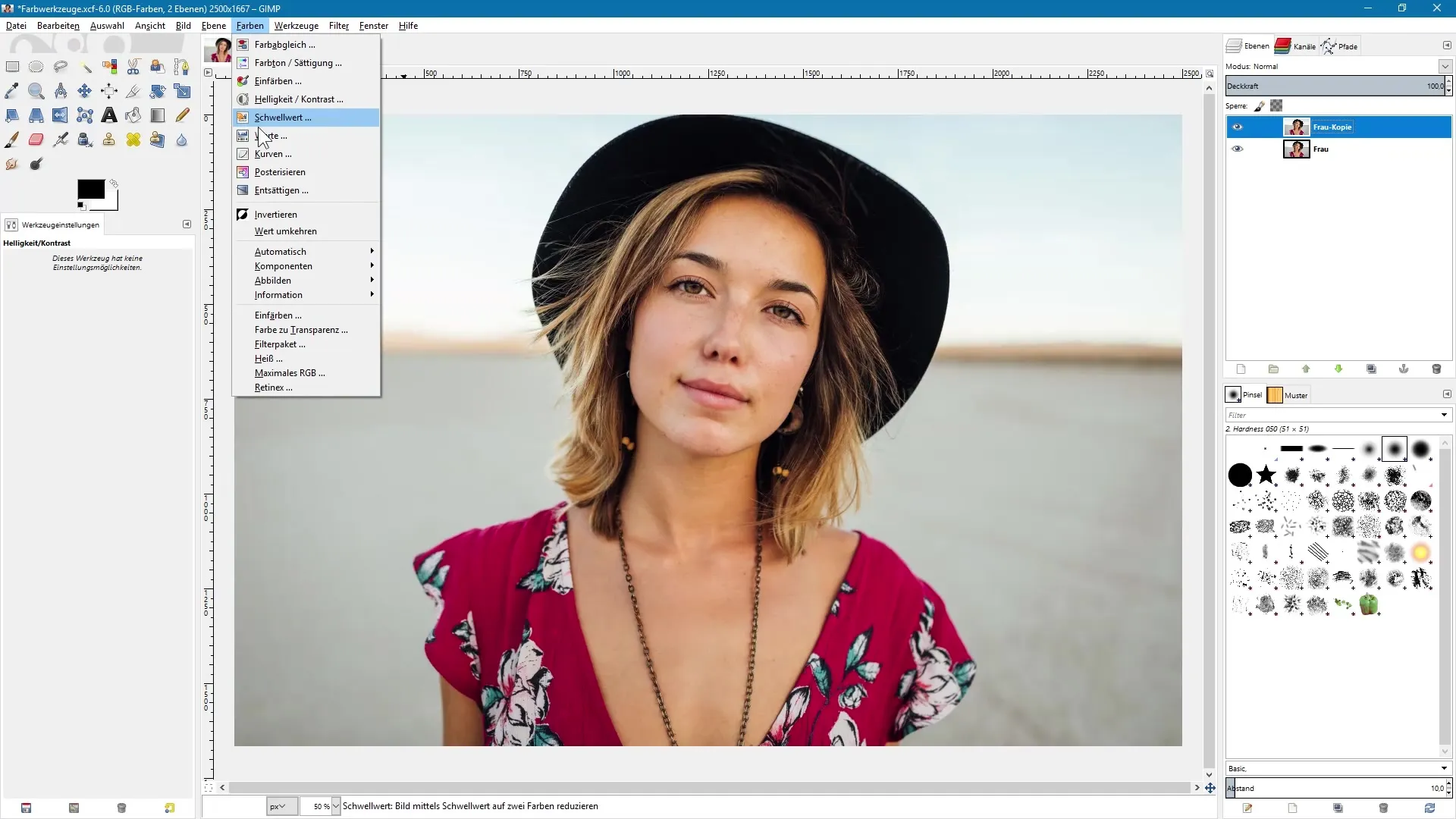
Aktiviere nun die Vorschau, um die Veränderungen zu beobachten. Beachte, dass der Schwellwert dir nicht nur hilft, die hellsten und dunkelsten Bereiche zu finden, sondern auch die Grundlage für das Erstellen von Ebenenmasken bietet.
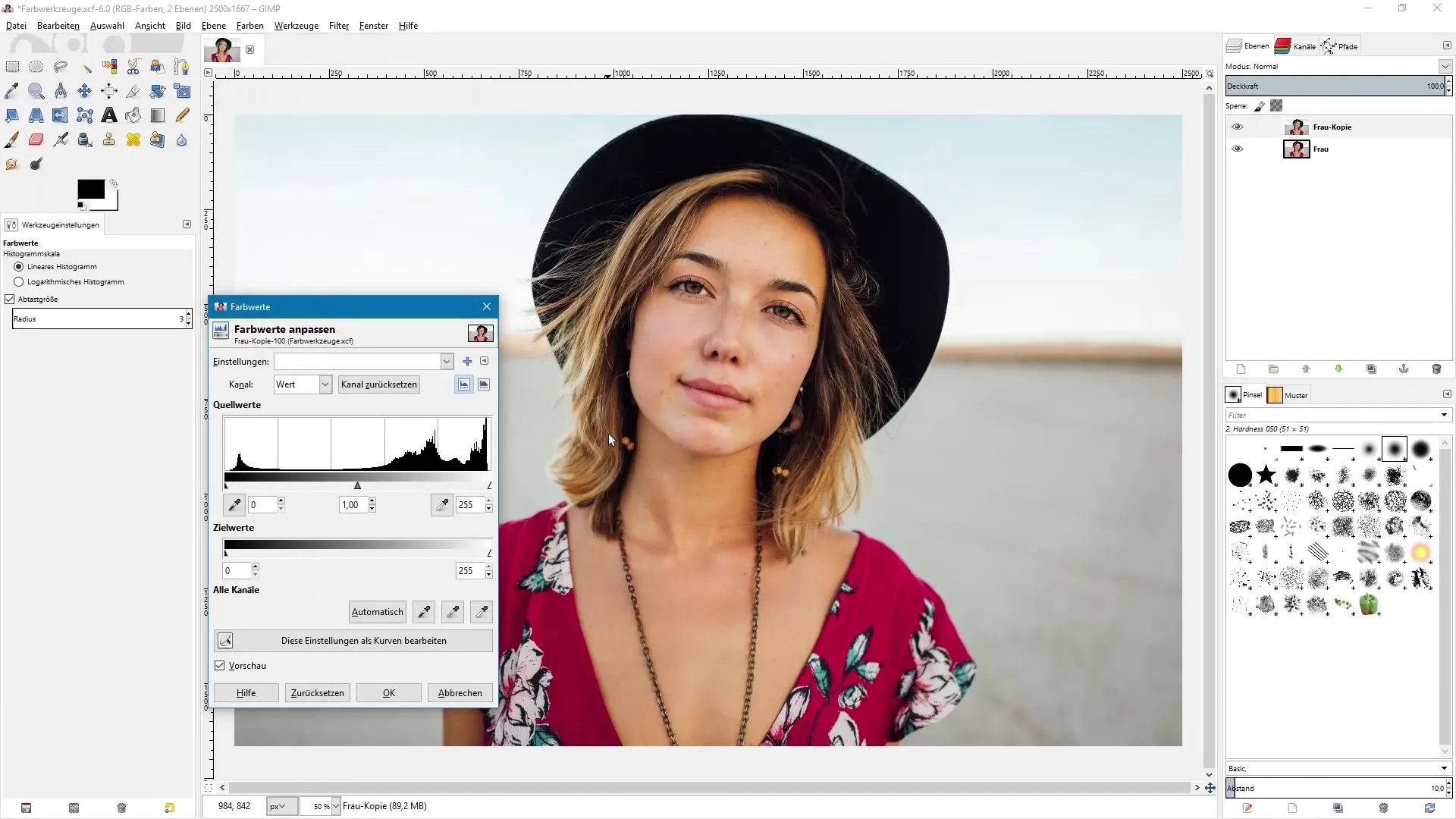
Werte-Werkzeug
Das Werte-Werkzeug, auch bekannt als Tonwertkorrektur, ermöglicht dir, die Kontraste im Bild zu steuern. Der Histogramm-Bereich im Dialog zeigt die Verteilung von dunklen und hellen Farbwerten an. Du kannst die dunklen Bereiche abdunkeln und die hellen Bereiche aufhellen, um einen besseren Kontrast zu erzielen.
Um den Kontrast zu erhöhen, ziehe den schwarzen Regler nach rechts und den weißen nach links. Du wirst die Effektsteigerung sofort sehen können. So werden die extremen Bereiche im Bild angehoben, was den Gesamteindruck stark verbessert.
Für mehr Kontrolle kannst du auch die Zielwerte anpassen und definieren, wie die dunkelsten und hellsten Punkte des Bildes aussehen sollen. Experimentiere mit diesen Reglern, um den gewünschten Effekt zu erzielen.
Kurven-Werkzeug
Das Kurvenwerkzeug ermöglicht dir die Anpassung der Farbwerte über eine Kurve, die du direkt im Diagramm zehst. Dieses Werkzeug bietet dir den Vorteil, dass du spezifische Farbbereiche des Bildes beeinflussen kannst.
Klicke in die Mitte der Linie und ziehe sie nach oben oder unten, um die mittleren Farbtöne anzupassen. Wenn du versuchst, die dunklen Bereiche abzudunkeln und die hellen Bereiche aufzuhellen, erstelle eine S-Kurve.
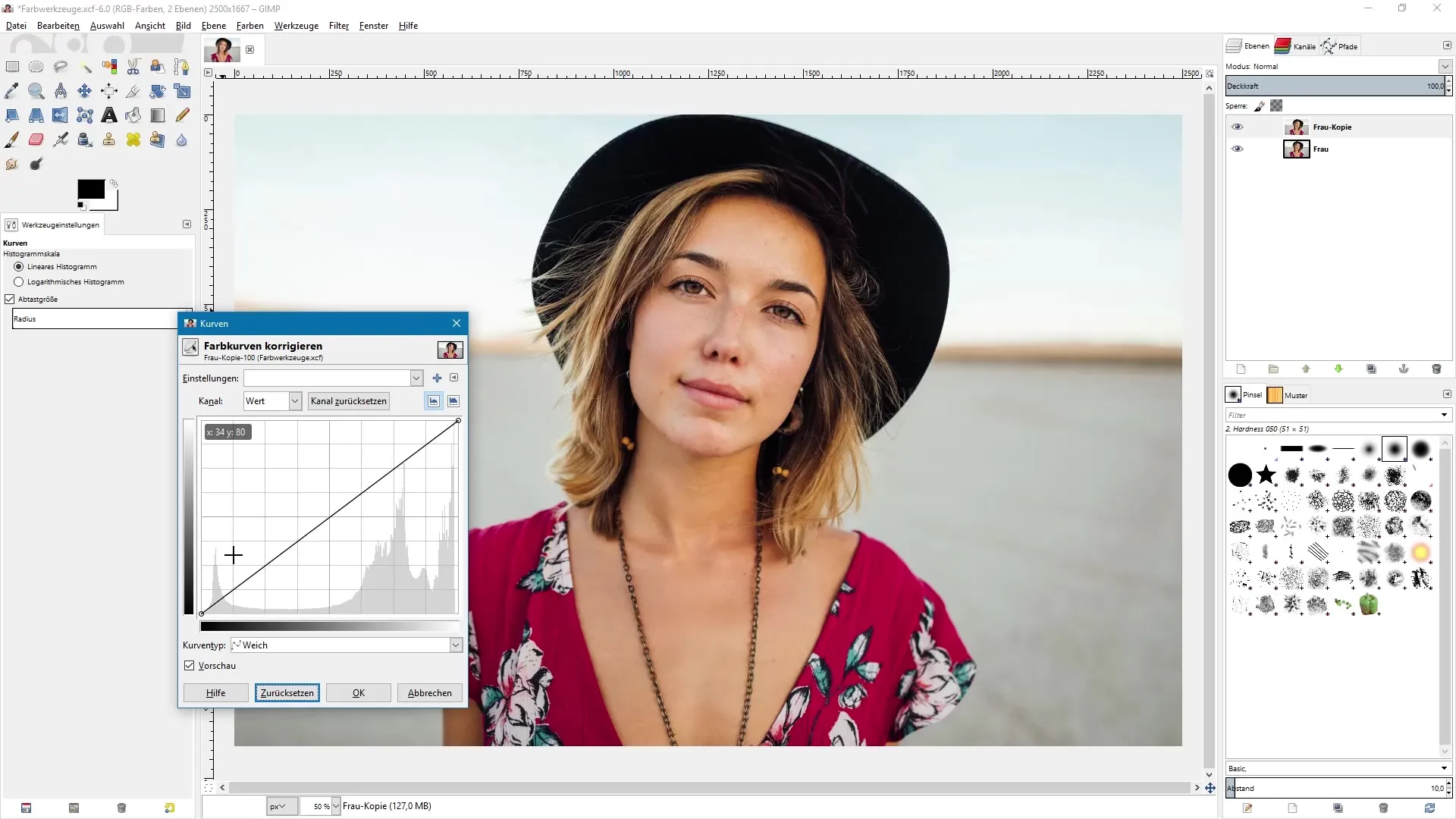
So kannst du den Kontrast erheblich steigern, während die Sättigung ausgewogen bleibt. Vergiss nicht, die Farben der einzelnen Kanäle separat anzupassen, um noch kreativere Ergebnisse zu bekommen.
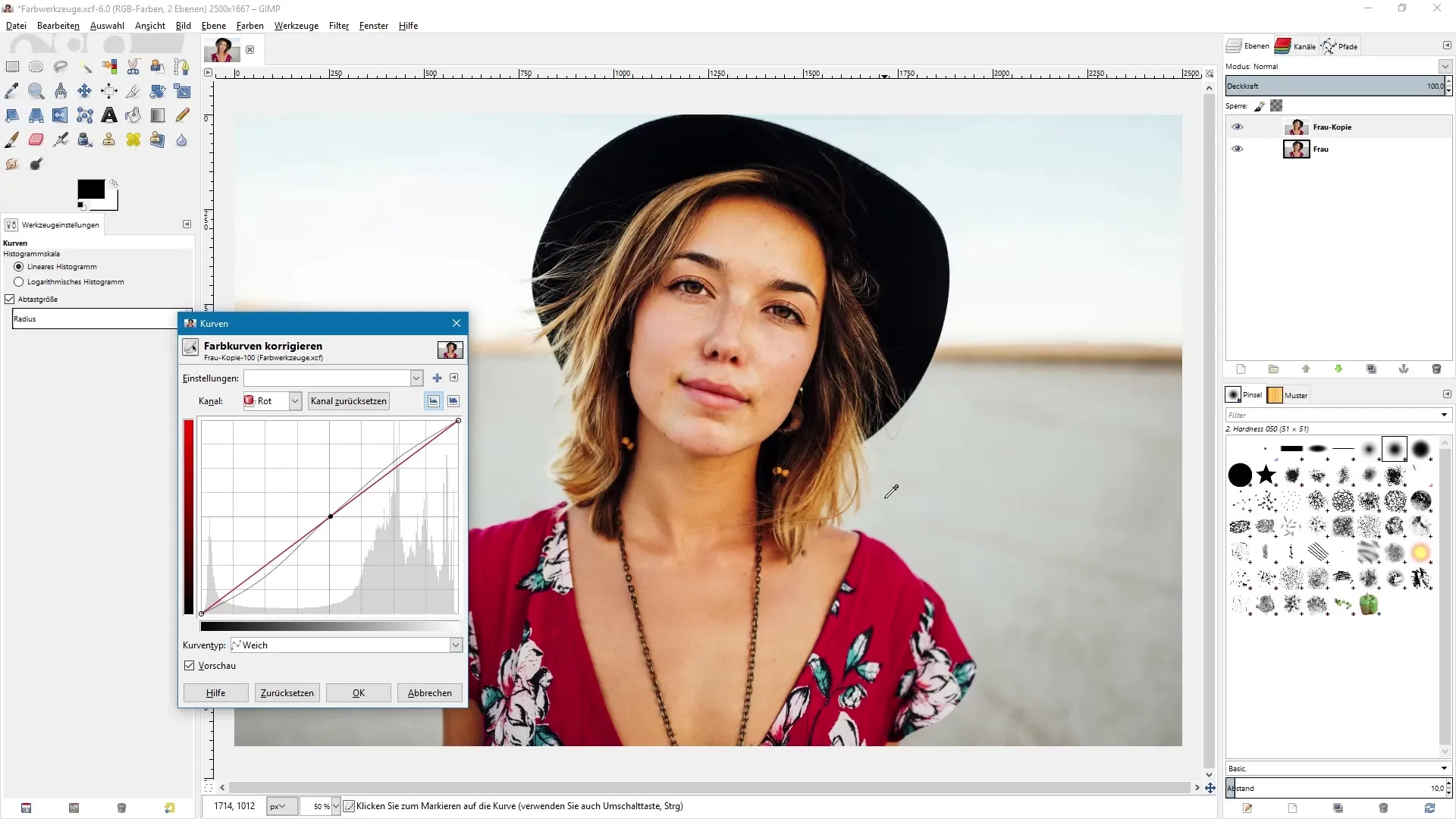
Posterisieren
Mit dem Posterisieren-Werkzeug kannst du die Farbanzahl in deinem Bild drastisch reduzieren. Dies führt oft zu interessanten Effekten. Verschiebe den Schieberegler nach links, um die Gesamtzahl der Farben weiter zu verringern.
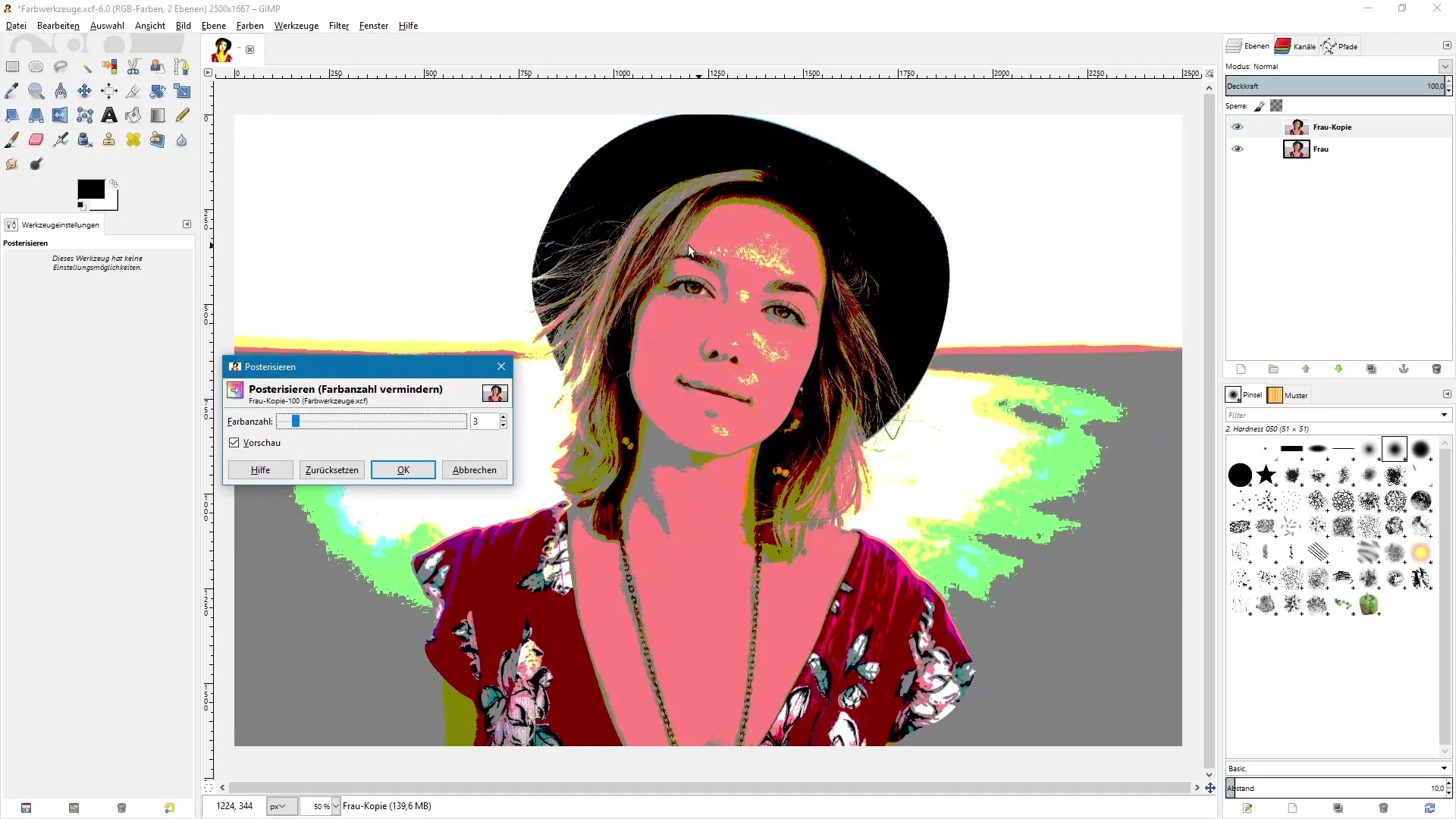
Ein Ergebnis mit nur zwei Farben pro Kanal liefert oft einen hohen visuellen Effekt. Experimentiere mit den Kanälen, um verschiedene Kombinationen zu testen.
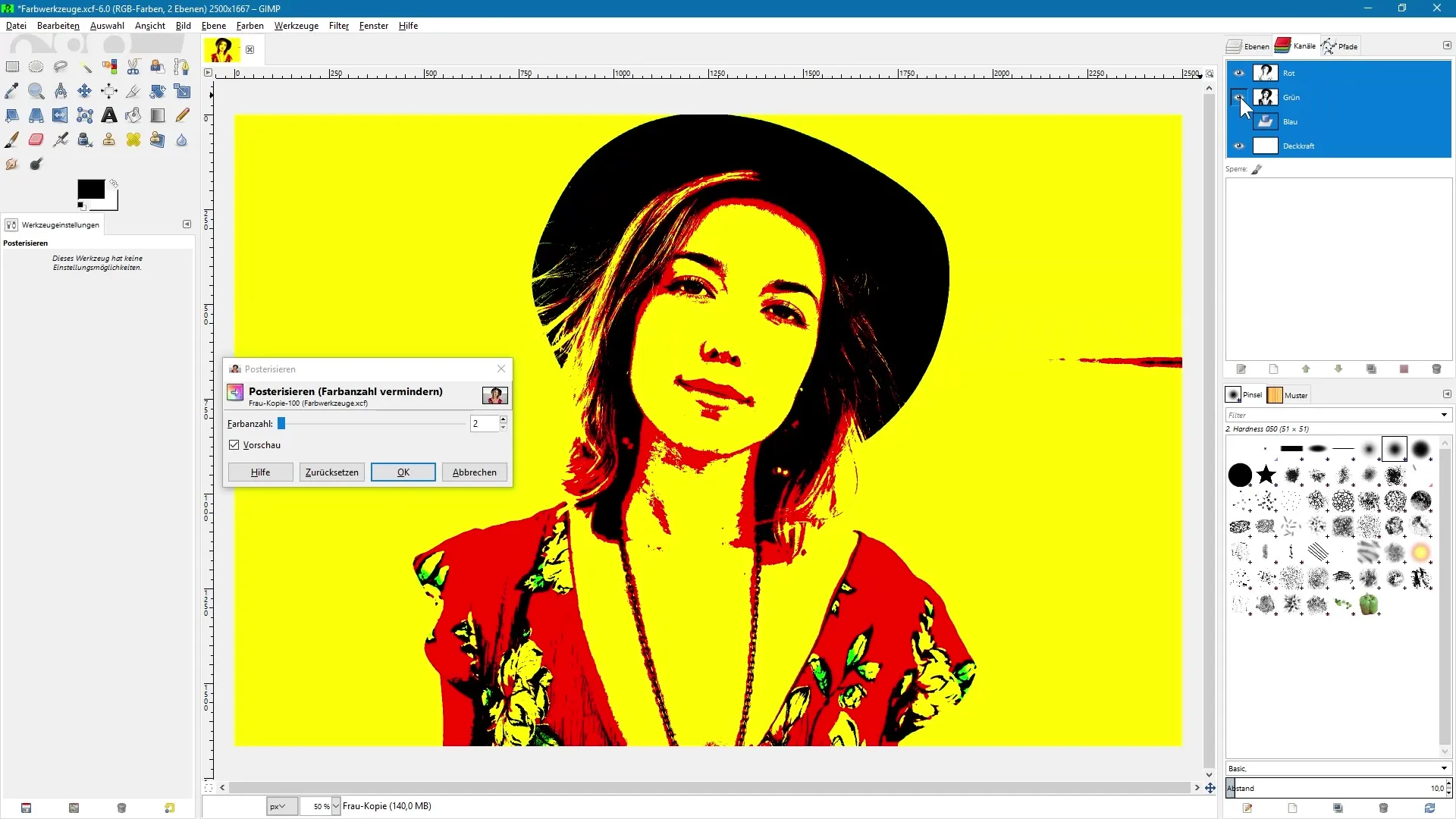
Entsättigen
Das Entsättigen-Tool wandelt dein Bild in ein schwarz-weiß Bild um. Hier hast du die Möglichkeit, zwischen verschiedenen Entsättigungsmodi zu wechseln, die sich in der Tonalität und dem Kontrast unterscheiden.
Suche den besten Satz für dein Bild durch Ausprobieren der verschiedenen Optionen. Manchmal kann es sich lohnen, diesen Schritt bei der finalen Bearbeitung deines Bildes zu integrieren.
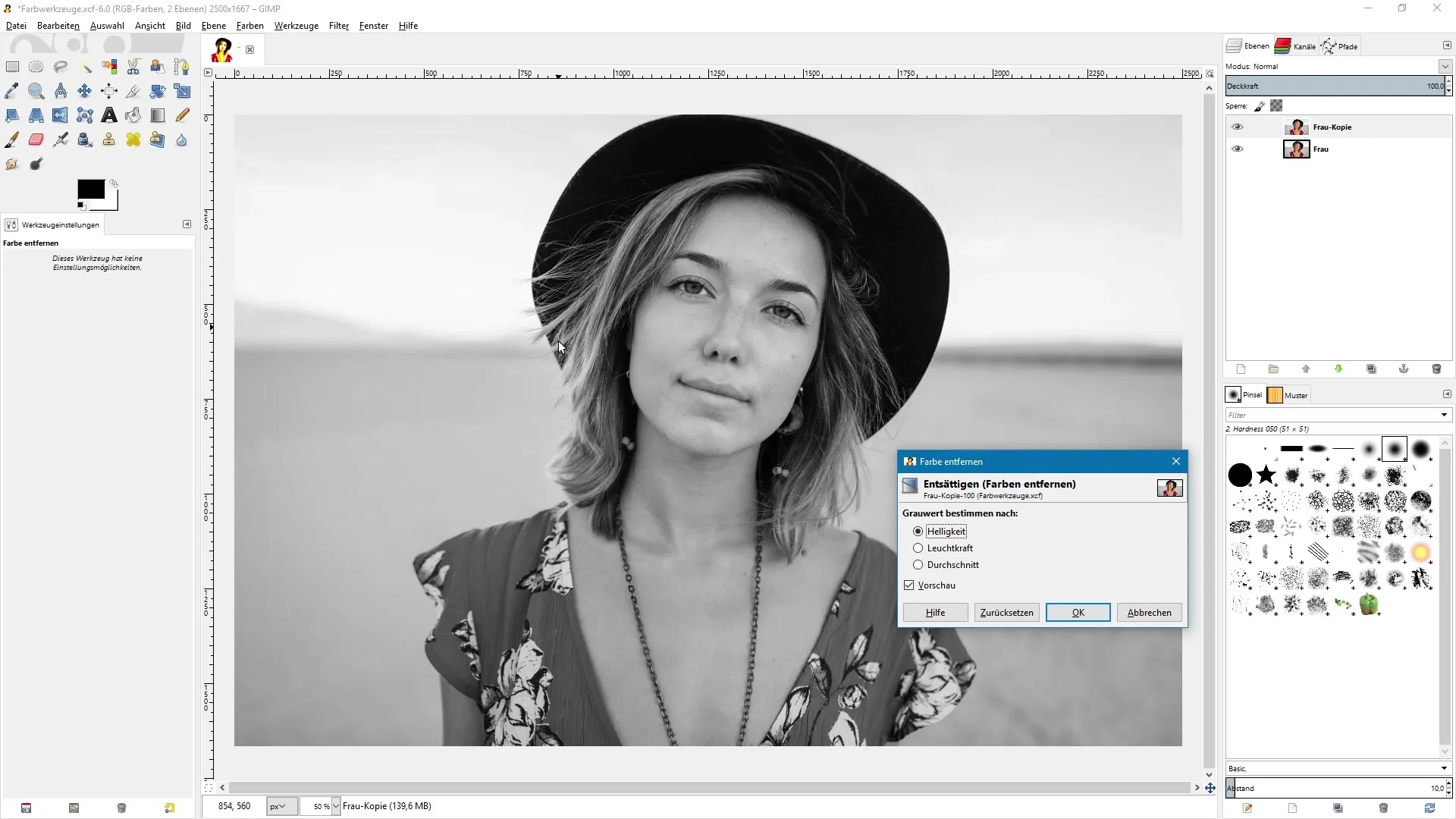
Zusammenfassung - Farbwerkzeuge in GIMP: Schritt-für-Schritt-Anleitung zur Bildbearbeitung
In diesem Tutorial hast du gelernt, wie du die Farbwerkzeuge in GIMP effizient nutzen kannst, um deine Bildbearbeitung zu verbessern.
Häufig gestellte Fragen
Was ist das Schwellwert-Werkzeug?Das Schwellwert-Werkzeug zeigt ausschließlich schwarze und weiße Bereiche im Bild an und ermöglicht das Finden von dunkelsten und hellsten Punkten.
Wie funktioniert das Werte-Werkzeug?Es erlaubt dir, die Helligkeit und den Kontrast eines Bildes zu steuern, indem du dunkle und helle Bereiche anpasst.
Was kann ich mit dem Kurven-Werkzeug durchführen?Du kannst die Farben und Kontraste in deinem Bild gezielt beeinflussen, indem du Punkte auf einer Kurve setzt und anpasst.
Wie kann ich Farben reduzieren mit dem Posterisieren-Werkzeug?Durch das Anpassen eines Schiebereglers reduzierst du die Farbanzahl im Bild erheblich und erzeugst interessante Effekte.
Was bewirkt das Entsättigen-Tool?Es wandelt dein Bild in schwarz-weiß um und bietet verschiedene Modi für die Tonalität an.


